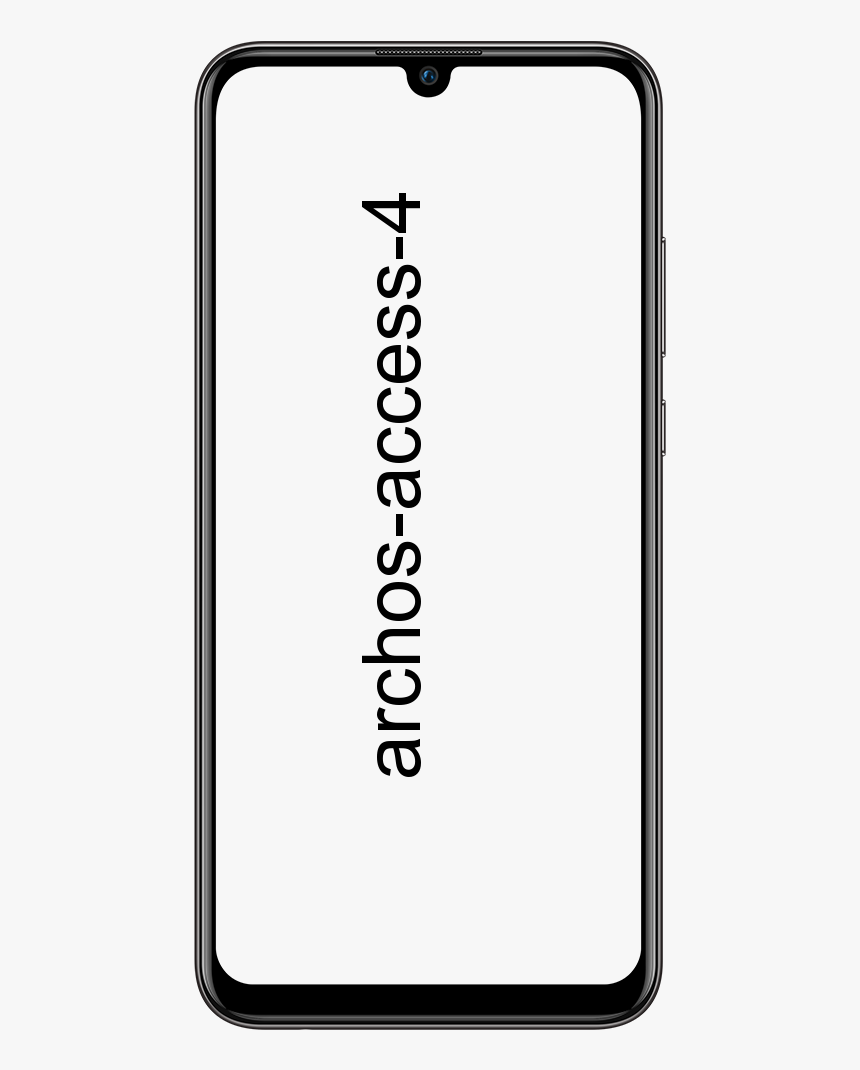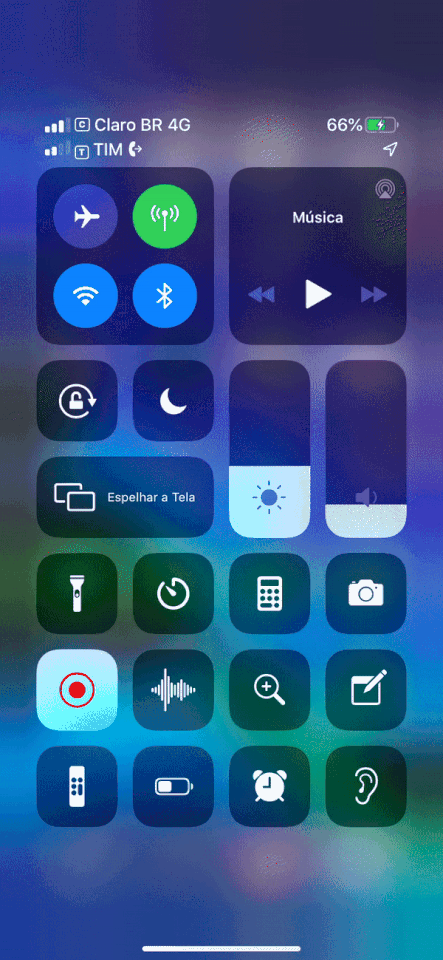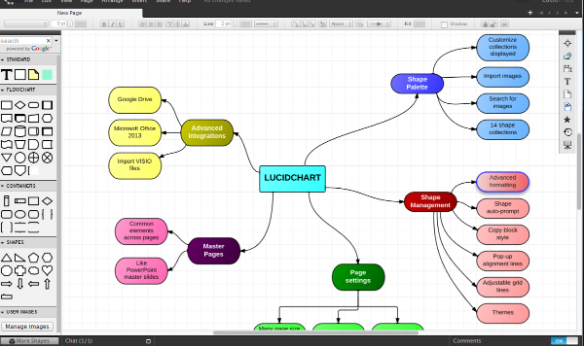উইন্ডোজ 10-এ ওয়াইফাই থেকে ইথারনেটে কীভাবে পরিবর্তন করবেন

আপনি কি উইন্ডোজ 10 এর ওয়াইফাই থেকে ইথারনেটে পরিবর্তন করতে চান? বিগত কয়েক বছরে, রাউটারগুলি ওয়াইফাইয়ের সাথে সংযোগের জন্য পূর্বনির্ধারিত উপায় ছিল, যখন আমাদের কাছে ওয়্যারলেস সংযোগ বা ডায়াল-আপ মডেমগুলি ছিল যা গাড়ির অ্যালার্মের চেয়ে জোরে ছিল। সুতরাং আমাদের যে সংযোগটি উপলভ্য তা চয়ন করার পছন্দ ছিল, উইন্ডোজ সাথে যোগাযোগ করা উচিত।
আজকাল, ওয়াইফাই ইন্টারনেটের সাথে সংযোগ দেওয়ার সর্বোত্তম উপায়। তবে ল্যাপটপের ইথারনেট পোর্ট রয়েছে এবং সেগুলি ইন্টারনেটে সংযোগ স্থাপন বা প্লাগ করতে এখনও ব্যবহৃত হয়। ইথারনেট নেটওয়ার্কের সাথে সংযুক্ত লোকেরা দেখতে এটি যথেষ্ট সাধারণ। তবে তারা এখনও ইন্টারনেট স্যুইচ চালু রাখতে পছন্দ করে যাতে তারা যখন সরে যেতে হয় তখন তারা ওয়াইফাই সংযোগ হারাবে না। আপনি যদি একই পরিস্থিতির মুখোমুখি হন, তবে আসুন আসুন আপনি কীভাবে উইন্ডোজ 10 কে ইথারনেট নেটওয়ার্কটি যখন উপলব্ধ থাকে তখন ওয়াইফাইয়ের সাথে সর্বদা সংযোগ রাখতে বলতে পারেন এবং কেবল কেবল যখন ওয়াইফাইয়ের সাথে সংযুক্ত না হন কেবল তখনই যাবেন check
অ্যাসেট্রিম অ্যান্ড্রয়েড কীভাবে ব্যবহার করবেন
আরও দেখুন: সেরা সংগীত অ্যাপ্লিকেশনগুলি যা ওয়াইফাই বা ইন্টারনেট ব্যবহার করে না
কীভাবে ওয়াইফাই থেকে ইথারনেটে সরানো যায়:

কিভাবে ইউটিউব বাফারিং ঠিক করবেন
কিছু লোক ইন্টারনেটের সাথে সংযোগ স্থাপনের জন্য ওয়াই-ফাই পছন্দ করে কারণ এটি শারীরিক তারের প্রয়োজন হয় না এবং সহজে অ্যাক্সেস সরবরাহ করে। তবে, ল্যাপটপ এবং ডেস্কটপগুলির মতো কম্পিউটিং ডিভাইসগুলি এখনও ইথারনেট পোর্টগুলির সাথে আসে এবং অনেক ব্যবহারকারী ইথারনেটের সাথে ব্যাপকভাবে সংযোগ স্থাপন করে এবং তাদের Wi-Fi চালু করে switch যাতে তারা উভয়ের মধ্যেও টগল করতে পারে এবং যখনই প্রয়োজন হয় অবিচ্ছিন্ন সংযোগ পেতে পারে। ওয়াইফাই থেকে ইথারনেটে পরিবর্তনের পদক্ষেপগুলি অনুসরণ করুন:
- এটি উইন্ডোজ 7, 8, 8.1, এবং 10 তে কাজ করে নিয়ন্ত্রণ প্যানেলে চলে যান এবং তারপরে বামদিকে অ্যাডাপ্টার সেটিংস পরিবর্তন করুন।
- তারপরে আপনি তালিকাবদ্ধ সমস্ত নেটওয়ার্ক, ইথারনেট এবং ওয়াইফাই সহ নীচের স্ক্রিনটি দেখতে পাবেন। এই উইন্ডোর জন্য উপলব্ধ সমস্ত মেনু পরীক্ষা করতে Alt কী টিপুন। উন্নত মেনুতে আলতো চাপুন এবং ‘অ্যাডভান্সড সেটিংস…’ বেছে নিন
- উন্নত সেটিংস উইন্ডো থেকে, তারপরে আপনি সংযোগ বিভাগে তালিকাবদ্ধ সংযোগের প্রকারগুলি দেখতে পাবেন। একটি প্রকার চয়ন করুন, এই ক্ষেত্রে, ইথারনেট চয়ন করুন এবং আবার আদেশ করার জন্য ডানদিকে তীরগুলি ব্যবহার করুন যাতে ইথারনেট শীর্ষে উপস্থিত হয়। তারপরে ঠিক আছে আলতো চাপুন। উইন্ডোজ ওয়াইফাইতে সংযোগের জন্য ওয়াই-ফাই নেটওয়ার্কের চেয়ে ইথারনেট নেটওয়ার্কটিকে পছন্দ করবে
বিঃদ্রঃ:
আপনি যদি ইন্টারনেটে ইথারনেটকে অগ্রাধিকার দিতে না চান তবে আপনি সর্বদা সংযোগ প্রকারের অর্ডার পরিবর্তন করতে পারেন। তবে, পরিবর্তনটি আপনাকে ইথারনেট নেটওয়ার্ক থেকে সংযোগ বিচ্ছিন্ন বা আনপ্লাগিং ছাড়াই ওয়াই-ফাইতে যেতে দেয় না exactly তবে মনে রাখবেন যে ওয়াই-ফাই স্যুইচও যখন চালু থাকে তখন ইথারনেট নেটওয়ার্কের সাথে সংযোগ স্থাপন করতে আপনার ওয়াইফাইটিকে সক্ষম বা অক্ষম করবেন না।
ফোন ছাড়া কোনও অ্যাপল ঘড়িটি কীভাবে আনবিক করা যায়
উপসংহার:
এখানে ‘ওয়াইফাই থেকে ইথারনেটে কীভাবে পরিবর্তন করা যায় সে সম্পর্কে রয়েছে। এই নিবন্ধটি সহায়ক? আপনি কি ওয়াইফাই থেকে ইথারনেটে যাওয়ার অন্য কোনও বিকল্প পদ্ধতি জানেন? নীচের বিভাগে মন্তব্য আপনার মতামত আমাদের সাথে শেয়ার করুন। এছাড়াও, আরও প্রশ্ন এবং প্রশ্নের জন্য নীচের মন্তব্য বিভাগে আমাদের জানান!
আরও পড়ুন: